Réglage de la sensibilité au toucher sur la télécommande

Si vous avez récemment acheté la dernière Apple TV avec la nouvelle télécommande tactile, vous avez probablement dû vous contenter méthode de saisie de texte. Si vous rencontrez des problèmes, ils peuvent être atténués en ajustant la sensibilité de la télécommande.
Ce n'est un secret pour personne que nous n'avons pas pris soin de la télécommande de l'Apple TV précédente. Bien que solidement construite, elle était fastidieuse et frustrante à utiliser, en particulier pour les utilisateurs ayant de plus grandes mains.

La nouvelle télécommande est aussi longue que l'ancienne mais un peu plus large, ce qui la rend plus confortable à utiliser.
Apple a amélioré la télécommande de plusieurs façons en la rendant plus grande, tout en ajoutant un pavé tactile sur le dessus de la télécommande, tout ce que l'utilisateur doit faire est de glisser son pouce vers le haut ou vers le bas, gauche ou droite avancez ou rembobinez et entrez du texte
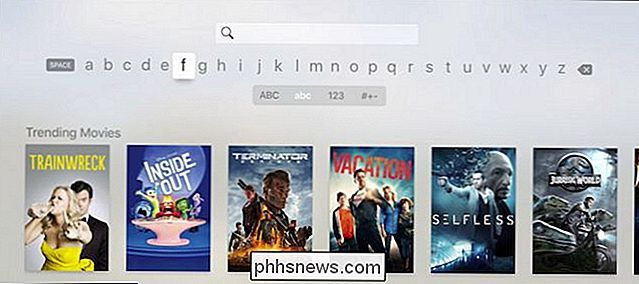
La saisie de texte sur la nouvelle Apple TV s'effectue en balayant le pavé tactile de la nouvelle télécommande, ce qui est carrément gênant.
Ce dernier élément est ce qui nous ennuie vraiment, et pas mal d'autres , parce que c'est quelque chose que Apple n'a toujours pas réussi à perfectionner. Saisie de texte sur l'Apple TV précédente était assez ennuyeux, mais au moins, il était relativement facile d'atteindre vos objectifs. De plus, avec l'ancienne Apple TV, vous pouvez ajouter n'importe quel ancien clavier Bluetooth, alors que dans la nouvelle version, Apple a supprimé cette option
CONNEXION: Comment utiliser votre iPhone ou iPad comme télécommande Apple TV
Avec la nouvelle télécommande, vous pouvez facilement dépasser le texte si vous balayez trop rapidement ou si vous devez balayer plusieurs fois si vous ne le faites pas. De plus, comme avec le problème du clavier Bluetooth, vous ne pouvez pas utiliser votre iPhone ou iPad comme télécommande (autre chose dont nous pleurons la perte).
Heureusement, vous pouvez ajuster la sensibilité de la télécommande, ce qui peut ou non atténuer de ces problèmes.
Pour ce faire, ouvrez d'abord la vignette Paramètres sur l'écran d'accueil de votre Apple TV.

Une fois dans les paramètres, cliquez sur "Télécommandes". et appareils ".
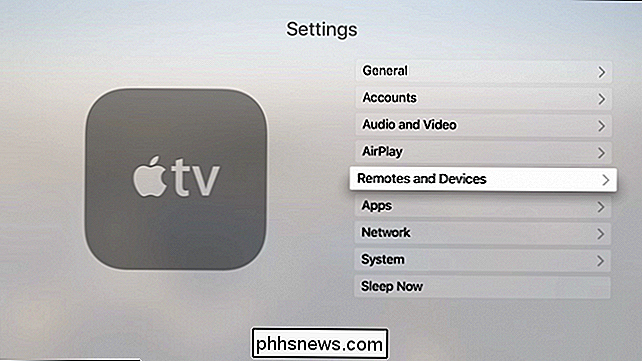
Sur l'écran des paramètres Remotes and Devices, cliquez sur" Touch Surface Tracking "pour ajuster la sensibilité du trackpad distant.
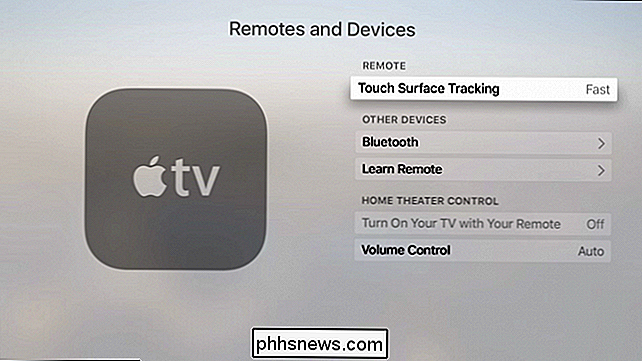
Vous avez le choix entre trois réglages: lent, moyen et rapide. Évidemment, si votre problème est que les choses bougent trop lentement, alors vous voulez augmenter la vitesse, et si les choses bougent trop vite, alors vous voudrez ralentir les choses.
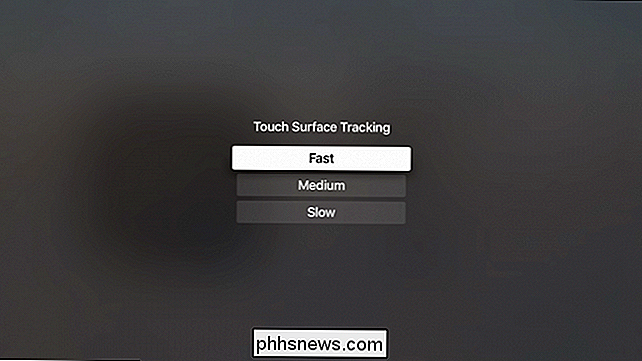
Vous n'obtenez que trois réglages, donc ne vous attendez pas
Vous aurez envie de jouer avec et de voir ce qui fonctionne le mieux pour vous, bien que, comme nous l'avons dit, cela ne permettra pas de réduire à quel point il peut être frustrant quand vous essayez d'entrer des adresses e-mail et mots de passe pour vos différents comptes.
Il convient de noter que si vous n'aimez pas la nouvelle télécommande Apple, vous pouvez toujours utiliser l'ancienne télécommande, qui est loin d'être parfaite, mais elle est nettement moins chère. vous abandonnez la possibilité de glisser à travers l'interface et vous ne serez pas en mesure d'accéder à Siri, mais si vous perdez votre nouvelle télécommande ou tout simplement ne pas s'en soucier, alors si vous avez une génération précédente Apple TV, il est bon de sachez que vous pouvez utiliser la télécommande.
Nous espérons que cet article vous a été utile. Nous aimerions connaître votre avis sur la nouvelle télécommande d'Apple TV. Si vous avez des questions ou des commentaires, n'hésitez pas à laisser vos commentaires dans notre forum de discussion.

Tweeter ceci, mettre à jour cela, poster quelque chose là-bas. Avec toutes les différentes plates-formes de médias sociaux qui dépassent nos vies ces jours-ci, parfois cela peut sembler une tâche impossible de les suivre tous en même temps. Eh bien, maintenant la tâche de garder toutes vos connexions compactées en une seule source Grâce à quelques applications clés et à des sites Web qui simplifient le processus de socialisation, vous avez toujours une longueur d'avance et vous vous assurez d'avoir toujours une longueur d'avance sur ce qui se passe dans la boucle.

Téléchargez les fonds d'écran d'iOS 10 et macOS Sierra maintenant
Apple a officiellement dévoilé iOS 10 et macOS Sierra lors de son keynote hier, mais vous n'avez pas à attendre l'automne pour obtenir le De nouveaux fonds d'écran Apple apporte toujours un nouveau fond d'écran par défaut à ses nouvelles versions d'iOS et de macOS, et c'est quelque chose que de nombreux utilisateurs attendent avec impatience en plus des nouvelles fonctionnalités.

![[Sponsorisé] Concours limité dans le temps! Obtenez WinX DVD Copy Pro gratuitement et profitez de 9 modes de sauvegarde raffinés](http://phhsnews.com/img/how-to-2018/time-limited-giveaway.jpg)

